În lecția anterioară am instalat un program pentru producția de carduri flash.
În această lecție, vom începe să lucrăm în ea.
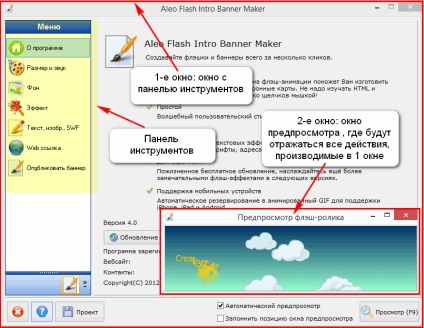
Pentru a muta aceste ferestre, țineți apăsat butonul mouse-ului pe oricare dintre ele și, în timp ce mențineți butonul din stânga, mutați panourile de interes spre locul în care doriți să fie instalate, după cum doriți.
Luați în considerare fereastra cu bara de instrumente, cu care vom completa cartea noastră poștală.
Cu prima filă "Despre program", citiți-o singură sau săriți.
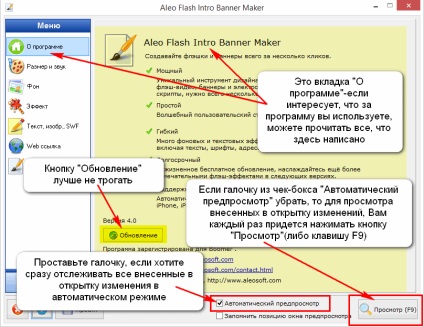
Mergeți la următoarea filă:
"Dimensiune și sunet"
Aici există înălțime, lățime și rata cadrelor.
Rata cadrelor este lăsată ca atare, iar lățimea și înălțimea pot fi schimbate la discreția dvs.
Pentru o afișare frumoasă a cărților poștale cea mai bună dimensiune
de la 1000 la 1200 în lățime și 650 în înălțime.
Dacă doriți să creșteți sau să micșorați ușor lățimea, puteți utiliza casetele de selectare - dați clic pe săgețile negre sus și jos pentru a schimba lățimea dorită.
"Formă" - aici alegem forma cărții poștale viitoare.
Implicit, "Rectangle" este setat, raza este dezactivată, deoarece nu joacă nici un rol.
Dar, de îndată ce decideți să schimbați "Rectangul" în "Dreptunghi rotunjit"
atunci este afișată și raza (mărimea rotunjimii acestor colțuri).
În lectura preliminară puteți vedea ce sa întâmplat și cum au fost tăiate colțurile cu ajutorul razei. Raza poate fi redusă sau viceversa mai mult făcând clic pe săgețile sus și jos,
modificând astfel valoarea preliminară.
Încercați și al treilea cerc de opțiuni, poate că vă va plăcea mai mult, bine, în versiunea noastră vom opri pe un dreptunghi rotunjit.
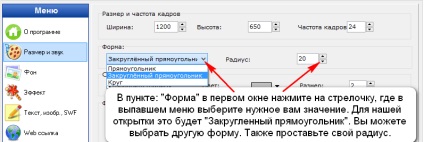
Următorul articol "Adăugați chenarul"
Pe cartea poștală finalizată, marginea va fi vizibilă sub forma unui accident vascular cerebral al unității flash.
Puteți utiliza această opțiune sau nu o puteți utiliza.
Pentru a adăuga o margine, bifați caseta din caseta de selectare.
"Sunet de fundal" nu se completează încă, accesați următoarele opțiuni:
Calitatea JPEG este de 80,
Comprimați filmul blițului așezați o bifă,
Numărul de redare în format flash - dacă bifați, va trebui să setați de câte ori veți reda muzică în videoclip.
Puteți pune un timp, astfel încât muzica este pierdută și asta este.
Sau lăsați câmpul gol, atunci muzica va fi jucată fără sfârșit.
Asigurați-vă că "Adăugați descărcare".
Ce înseamnă asta? Orice unitate flash este încărcată mai mult decât imaginea,
trebuie să setați scara de încărcare pentru a vedea că se încarcă ceva, nu o foaie albă.
Prima culoare indică faptul că unitatea flash este încărcată, iar cea de-a doua este culoarea de fundal.
Aproximativ aceasta arată ca o pagină cu o unitate flash, unde este încă încărcată (culorile depind de alegerea dvs.):

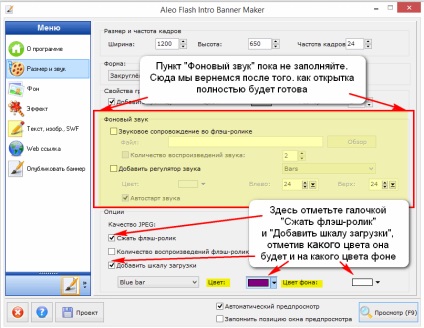
Uite, ce fel de presetări ar trebui să obțineți în fila "Dimensiune și sunet":
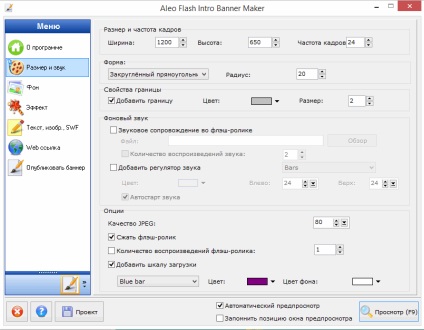
Aceasta incheie aceasta lectie, iar in urmatoarea sectiune vom analiza tab-ul "Background".
Trimiteți-le prietenilor: